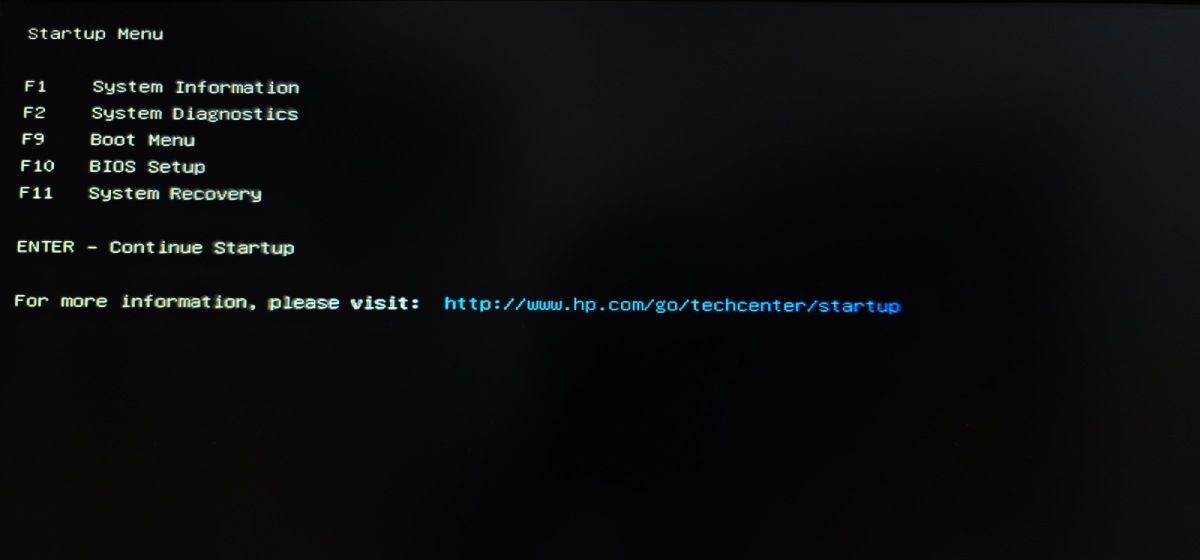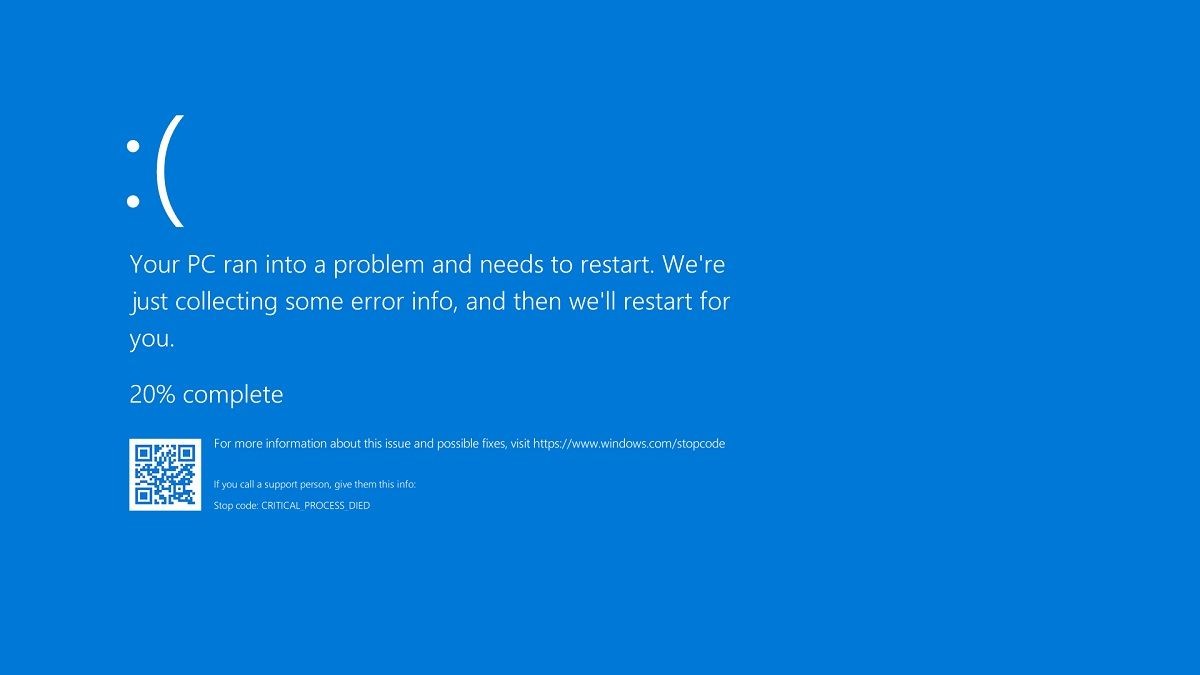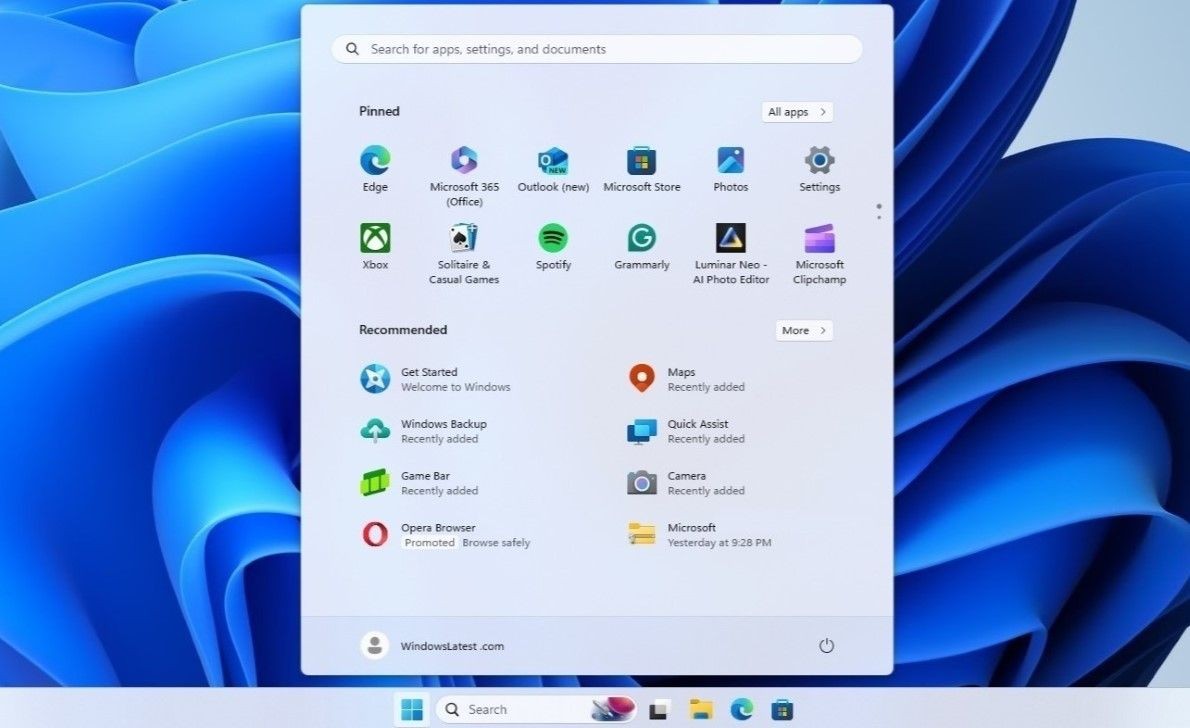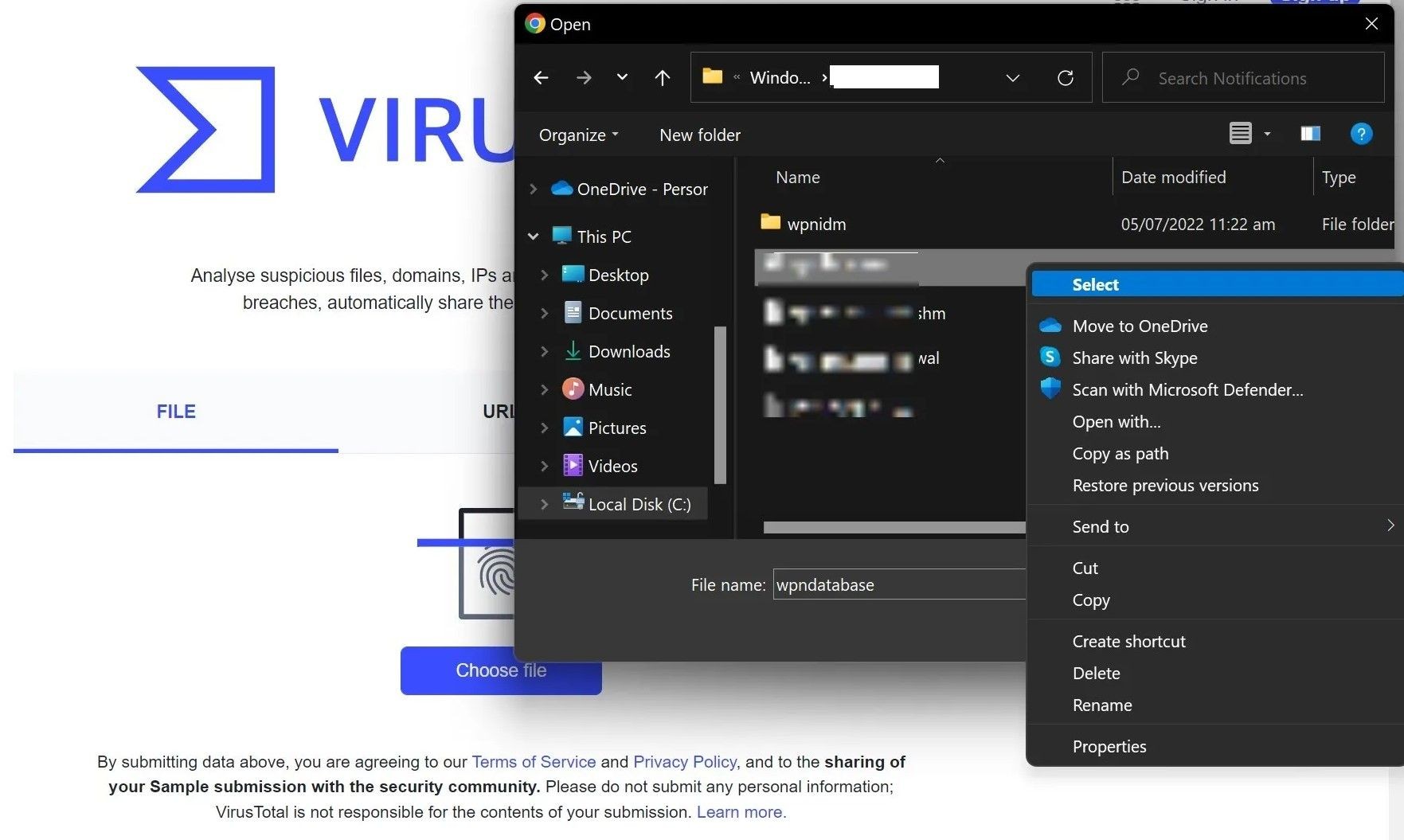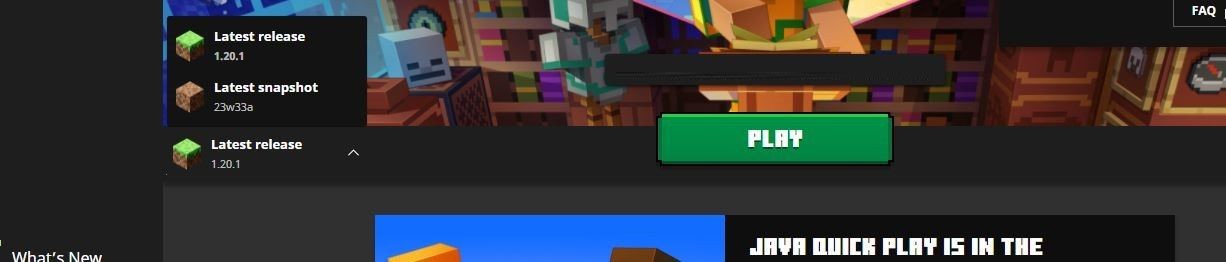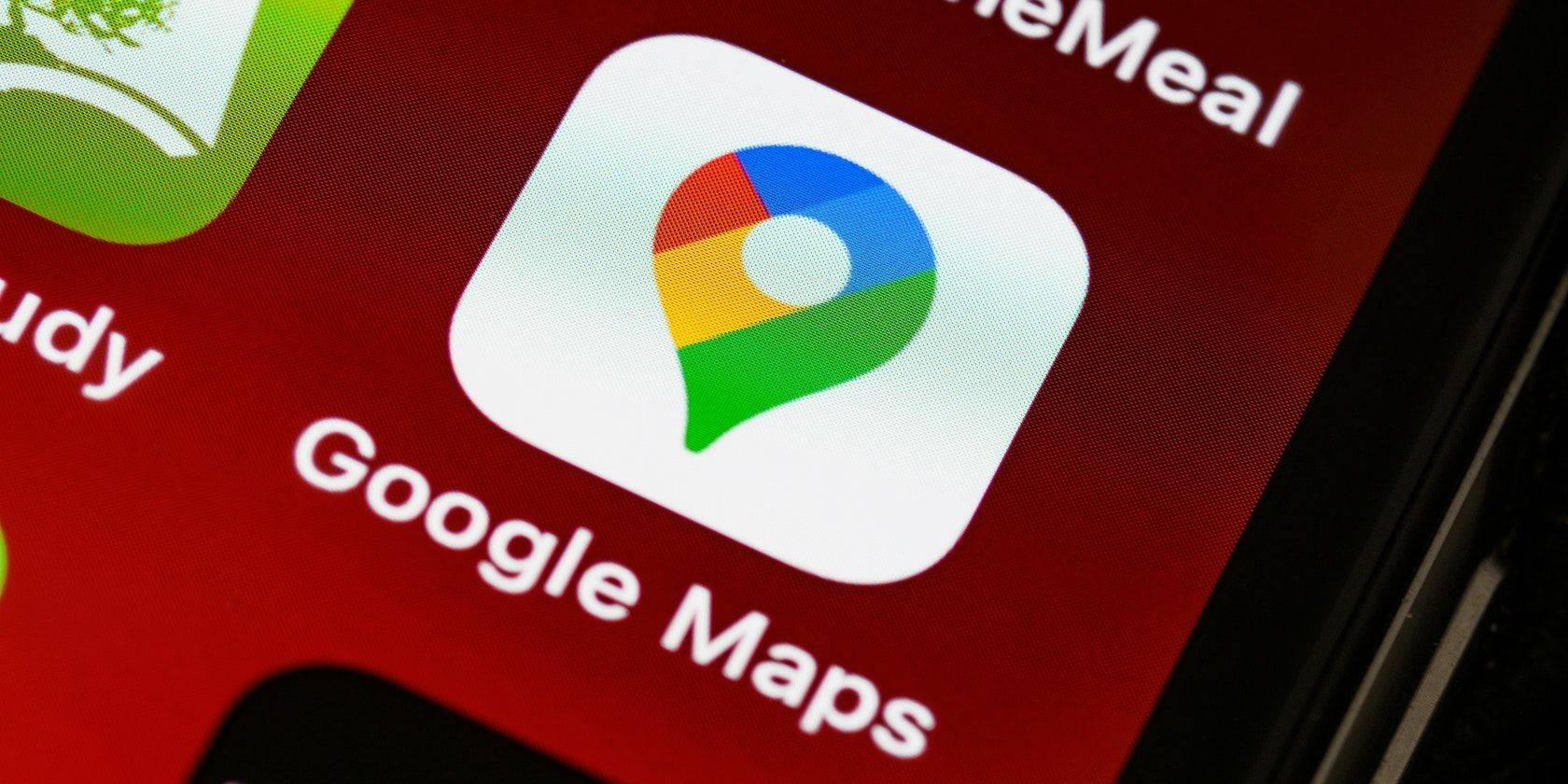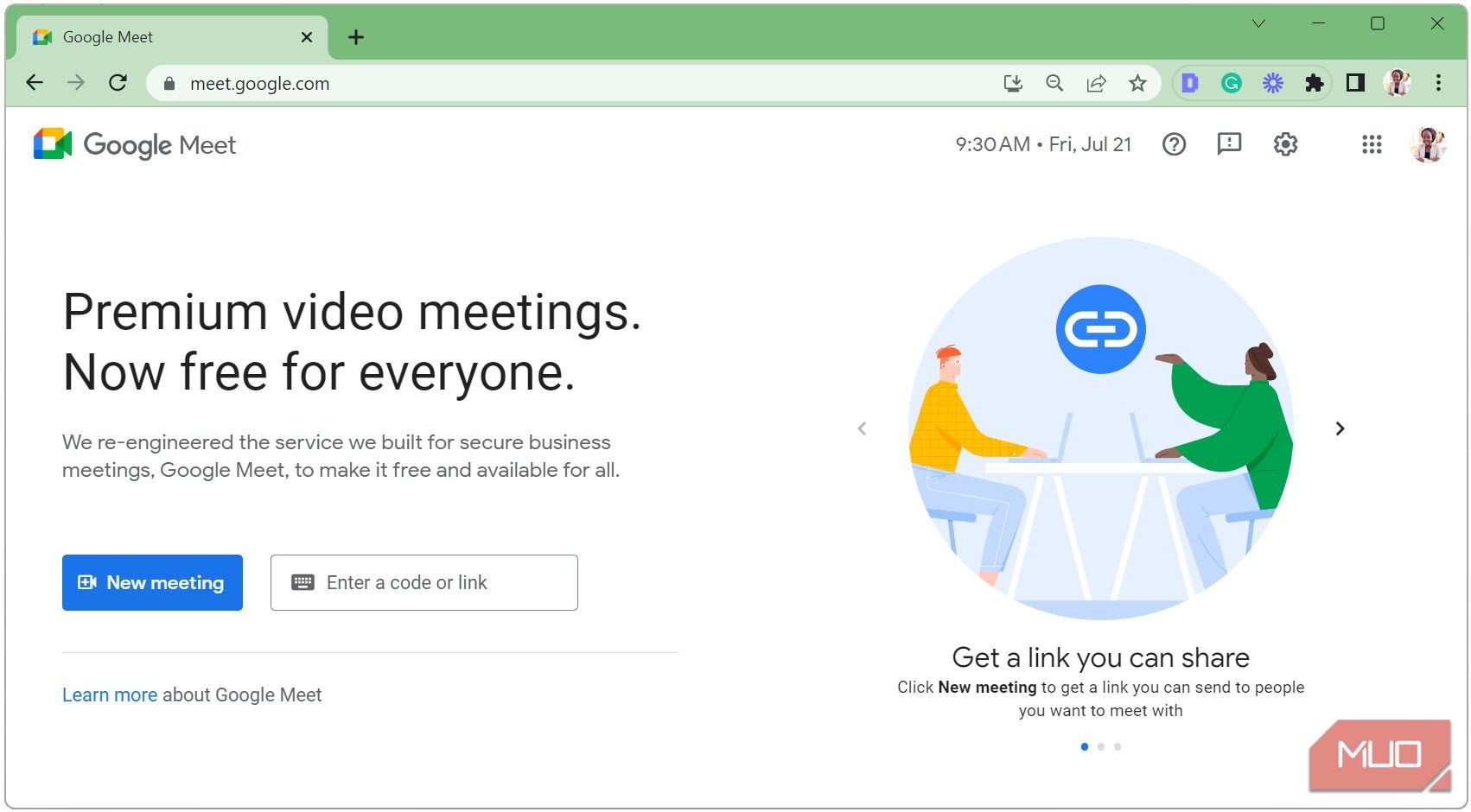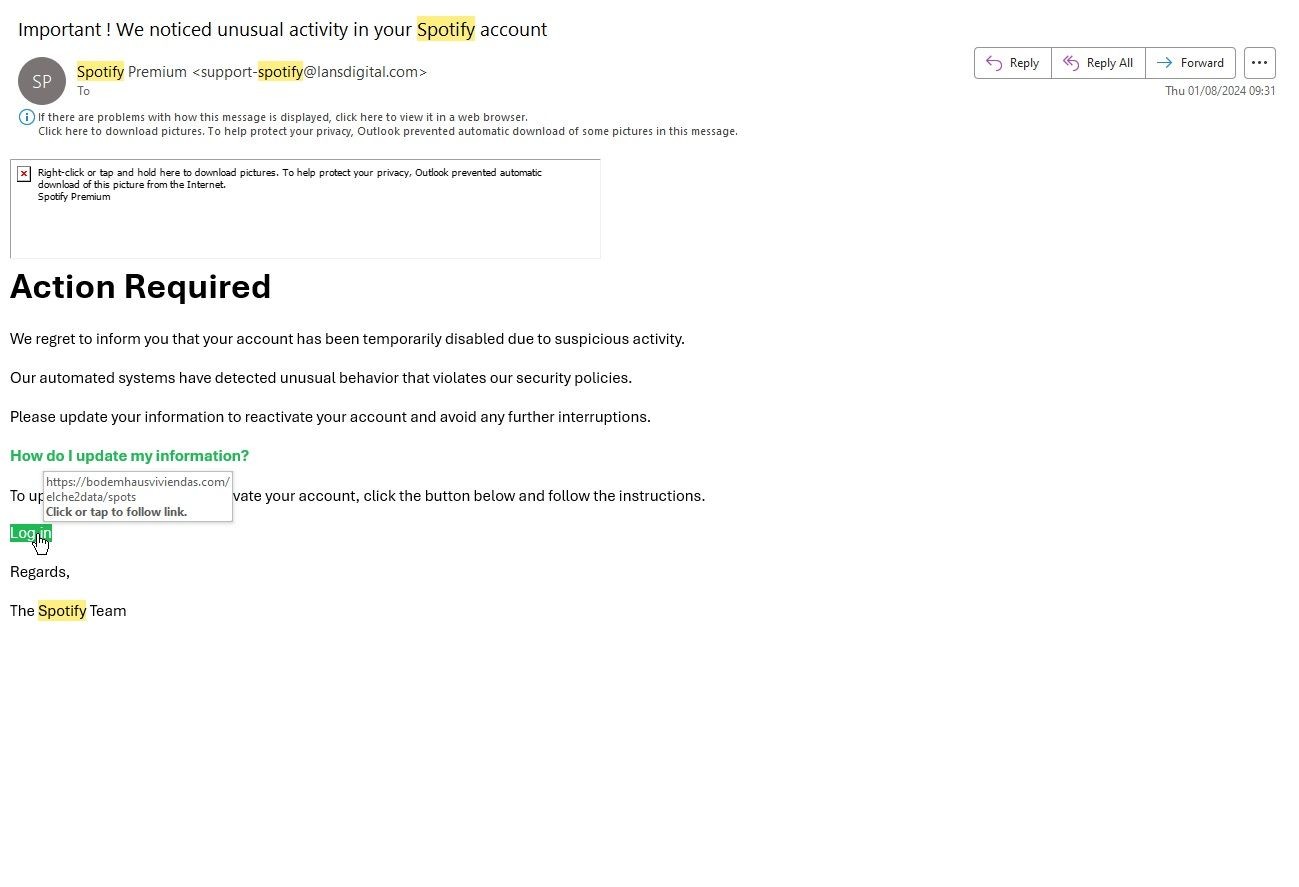Contents
Trong thời đại công nghệ số hiện nay, tốc độ gõ phím là một yếu tố quan trọng giúp tăng năng suất làm việc. Nếu bạn đang tìm kiếm cách để gõ phím nhanh hơn, TypingAid là một công cụ AutoHotkey thông minh và gần như hoàn toàn tự động, cung cấp các gợi ý từ ngữ khi bạn gõ. Chẳng hạn, việc gõ từ “Nebuchadnezzar” với TypingAid có thể chỉ mất bốn hoặc năm phím nhấn và đảm bảo không có lỗi chính tả. Dưới đây là hướng dẫn chi tiết về cách sử dụng TypingAid làm trợ lý gõ phím của bạn.
TypingAid Là Gì?
TypingAid là một kịch bản AutoHotkey so sánh những gì bạn đang gõ với một cơ sở dữ liệu từ ngữ và đưa ra các gợi ý phù hợp. Nhờ vậy, không chỉ giúp bạn loại bỏ lỗi chính tả mà còn giúp bạn gõ nhanh hơn. Tương tự như tính năng “dự đoán văn bản” trên điện thoại, TypingAid cho phép bạn gõ một nửa từ và chọn phiên bản hoàn chỉnh từ menu pop-up.
Điều đặc biệt là TypingAid “học” các từ mới và thêm chúng vào cơ sở dữ liệu sau khi bạn gõ chúng một số lần nhất định (số lần này có thể cấu hình). Do đó, càng sử dụng nhiều, TypingAid càng trở nên hiệu quả hơn trong việc đề xuất các thuật ngữ bạn thường dùng dựa trên từ vựng và phong cách viết của bạn.
Cách Tải Và Cài Đặt TypingAid
Bạn có thể tải script/ứng dụng từ trang Github chính thức của TypingAid. Mặc định, nó được nén trong một tệp lưu trữ. Giải nén tệp này vào bất kỳ thư mục nào bạn muốn, và chạy file thực thi để sử dụng TypingAid.
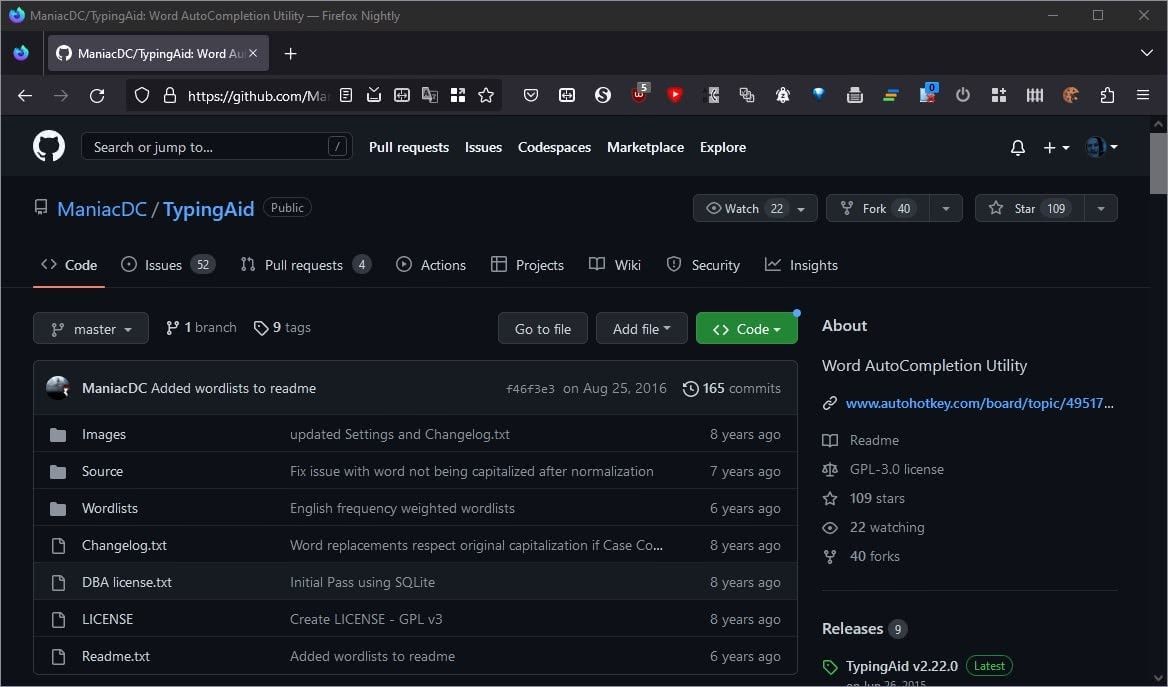 Trang Github của TypingAid
Trang Github của TypingAid
Lưu ý rằng TypingAid cũng có sẵn ở định dạng script AutoHotkey gốc. Nếu bạn tải phiên bản này, bạn cũng cần cài đặt AutoHotkey để sử dụng nó. Bạn có thể tìm thấy AutoHotkey tại trang web chính thức của AutoHotkey.
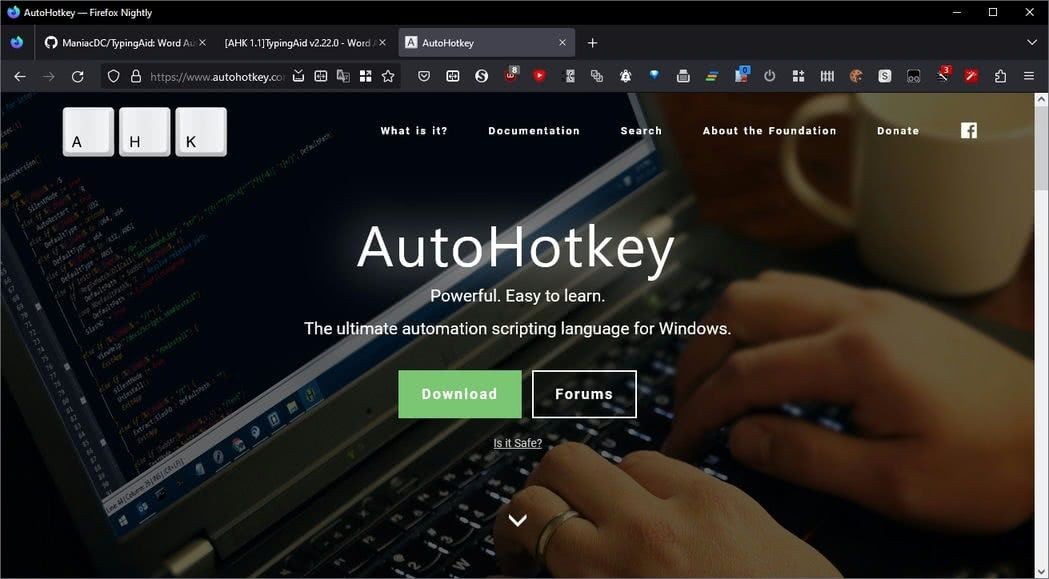 Trang web chính thức của AutoHotkey
Trang web chính thức của AutoHotkey
Sau khi cài đặt AutoHotkey, giải nén tệp lưu trữ chứa phiên bản AHK của TypingAid. Trong trường hợp này, thay vì một file thực thi, file mà bạn có thể khởi chạy ứng dụng là TypingAid.ahk.
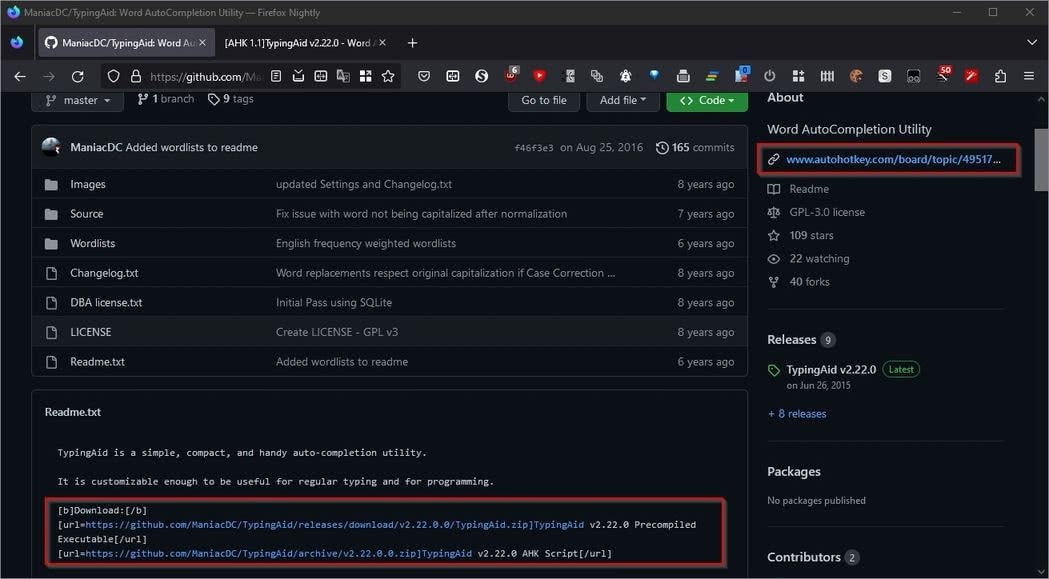 Phiên bản Exe và AHK của TypingAid
Phiên bản Exe và AHK của TypingAid
Bạn có thể cấu hình TypingAid để cung cấp gợi ý ngay từ đầu thay vì phải chờ nó tự động bổ sung cơ sở dữ liệu từ những từ bạn đang viết. Để làm điều này, bạn cần một danh sách từ.
Danh sách từ là yếu tố giúp hầu hết các giải pháp dự đoán văn bản nhận diện từ và cụm từ, đồng thời đưa ra gợi ý về cách tiếp tục. Như tên gọi, đó chỉ là danh sách các từ, thường được lưu trong một tệp văn bản thông thường – mỗi dòng một từ hoặc cách nhau bằng dấu phẩy.
Bạn có thể tạo danh sách từ từ đầu với ứng dụng chỉnh sửa văn bản yêu thích của mình, như Notepad. TypingAid tự động hóa quá trình này, thêm bất kỳ từ nào bạn gõ quá X lần vào danh sách từ của nó.
Tuy nhiên, tốt nhất là sử dụng một danh sách từ hiện có với các thuật ngữ phổ biến để khởi động TypingAid.
Bạn có thể tìm thấy nhiều danh sách từ trên trang Github của TypingAid. Chọn danh sách bạn thích và lưu nó vào cùng thư mục nơi bạn đã giải nén script/ứng dụng chính của TypingAid. Đổi tên tệp thành Wordlist.txt để TypingAid nhận diện và nhập nội dung của nó.
Sau đó, chạy TypingAid.
Cách Cấu Hình TypingAid
Sau khi chạy, TypingAid sẽ ở trạng thái chờ trong khay hệ thống của Windows và bắt đầu hoạt động khi bạn bắt đầu gõ trong bất kỳ cửa sổ nào. Tuy nhiên, tốt nhất là bạn nên dành vài phút để thiết lập nó theo sở thích của mình trước khi bắt đầu sử dụng. Nhấp chuột phải vào biểu tượng khay hệ thống của TypingAid và chọn Settings.
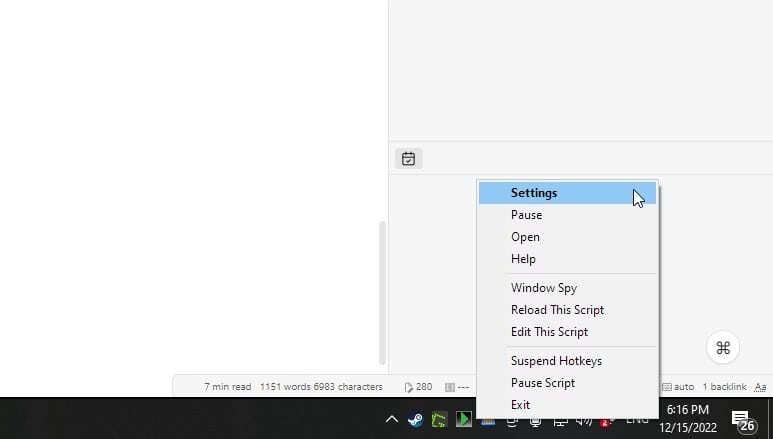 Cài đặt của TypingAid
Cài đặt của TypingAid
Hãy xem qua các cài đặt quan trọng cần điều chỉnh trong TypingAid.
Cài Đặt Chung
Trên trang Cài Đặt Chung, bạn có thể điều chỉnh hành vi của TypingAid.
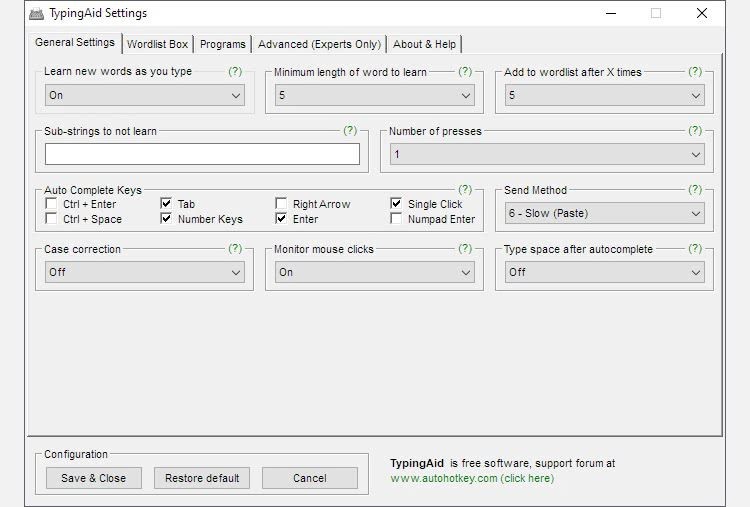 Cài Đặt Chung của TypingAid
Cài Đặt Chung của TypingAid
- Nếu bạn tắt Học từ mới khi gõ, TypingAid chỉ đưa ra gợi ý từ những từ đã có trong danh sách từ đã tải. Để TypingAid học các từ mới mà bạn gõ, hãy giữ tùy chọn này bật.
- Độ dài tối thiểu của từ để học giới hạn các từ mới mà TypingAid có thể “học” dựa trên số lượng ký tự của chúng. Nếu bạn để giá trị mặc định là 5, nó sẽ không “học” từ “fuse”, bất kể bạn gõ bao nhiêu lần. Nó chỉ “học” các từ có ít nhất năm chữ cái.
- Thêm vào danh sách từ sau X lần xác định số lần bạn phải gõ cùng một từ không rõ để TypingAid thêm nó vào danh sách từ của mình.
- Xem các ô kiểm dưới Phím Tự Động Hoàn Thành và kích hoạt những phím bạn muốn sử dụng để chọn một trong các gợi ý của TypingAid. Người viết bài này thích sử dụng Tab, Phím Số, Enter, và Nhấp Chuột Đơn.
- Nếu TypingAid không thể “gửi” văn bản đến một số ứng dụng, hãy thay đổi Phương Thức Gửi mà nó sử dụng để “đẩy” văn bản đến cửa sổ đang hoạt động.
- Bằng cách chuyển Gõ khoảng trắng sau khi tự động hoàn thành sang Bật, TypingAid sẽ thêm một ký tự “khoảng trắng” sau bất kỳ từ nào nó gửi đến ứng dụng, giúp bạn có thể bắt đầu gõ từ tiếp theo ngay lập tức.
Hộp Danh Sách Từ
Các tùy chọn trên trang Hộp Danh Sách Từ ảnh hưởng đến cách TypingAid trình bày các gợi ý của mình.
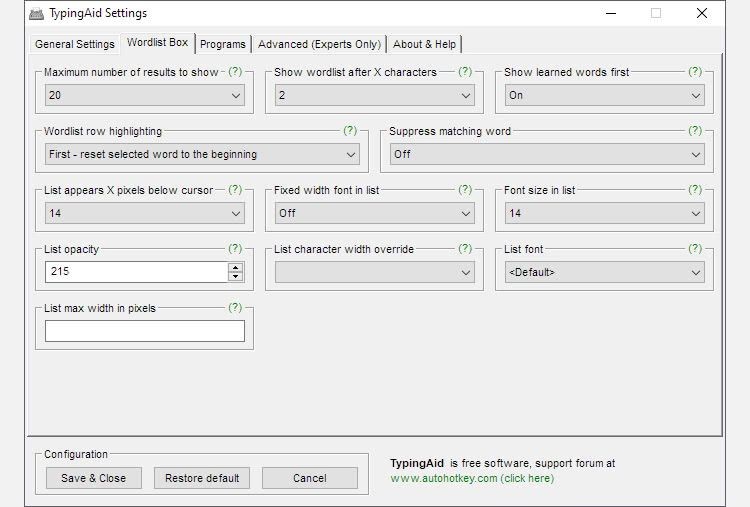 Cài Đặt Hộp Danh Sách Từ của TypingAid
Cài Đặt Hộp Danh Sách Từ của TypingAid
- Thay đổi số lượng dưới Số lượng kết quả tối đa để hiển thị số lượng gợi ý bạn muốn thấy.
- Hiển thị danh sách từ sau X ký tự xác định số lượng ký tự bạn phải gõ để TypingAid bắt đầu hiển thị gợi ý.
- Tốt nhất là bạn nên để Hiển thị từ đã học trước ở chế độ Bật, vì nó sẽ đảm bảo các từ mà TypingAid học từ bạn sẽ xuất hiện trước các từ đã có trong danh sách từ chung của nó.
- Các tùy chọn còn lại ảnh hưởng đến giao diện của hộp gợi ý xuất hiện khi bạn đang gõ. Bạn có thể điều chỉnh chúng để thay đổi vị trí xuất hiện của hộp (Hộp xuất hiện X pixel dưới con trỏ), phông chữ, độ mờ, và các yếu tố khác. Bạn có thể để nguyên chúng vì tác dụng của chúng chủ yếu là thẩm mỹ.
Chương Trình
Trang Chương Trình cho phép bạn chọn các ứng dụng và cửa sổ nơi TypingAid sẽ hoạt động.
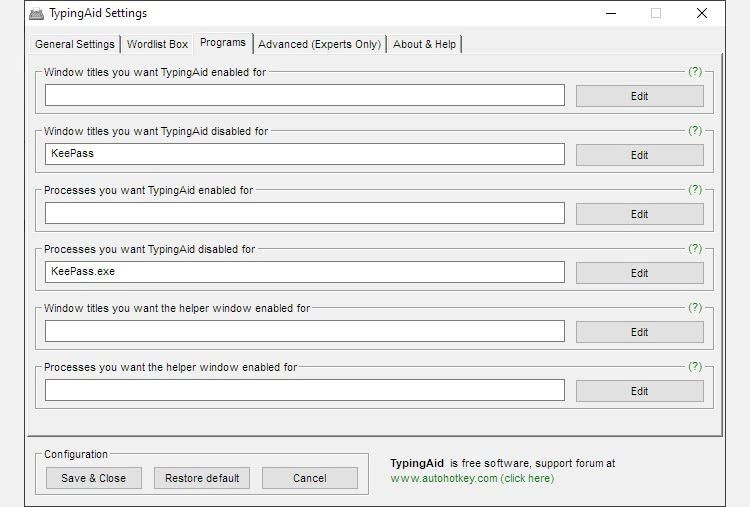 Cài Đặt Chương Trình của TypingAid
Cài Đặt Chương Trình của TypingAid
Có các trường riêng biệt để xác định nơi TypingAid sẽ được kích hoạt hoặc vô hiệu hóa.
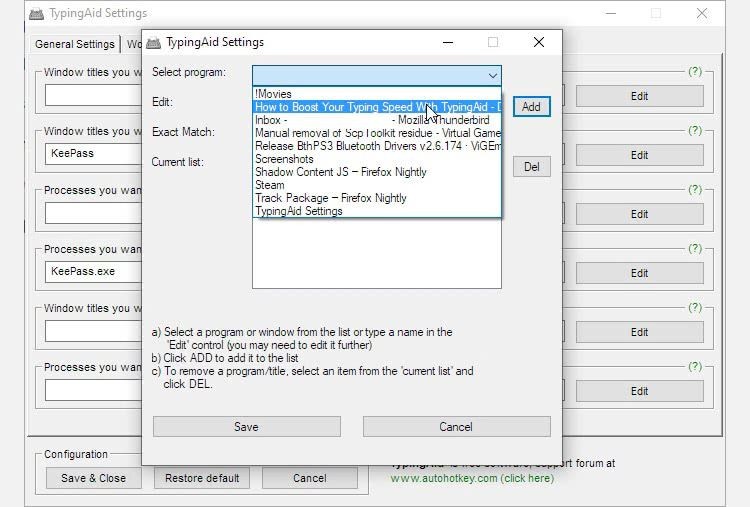 Chọn Ứng Dụng trong Cài Đặt Chương Trình của TypingAid
Chọn Ứng Dụng trong Cài Đặt Chương Trình của TypingAid
Bạn có thể dễ dàng thêm hoặc loại trừ bất kỳ ứng dụng hoặc cửa sổ nào bằng cách nhấp vào Edit bên cạnh trường kích hoạt hoặc vô hiệu hóa phù hợp, và chọn một trong các cửa sổ đang hoạt động từ menu kéo xuống hoặc tự nhập tên của nó.
Nâng Cao
Chúng tôi khuyên bạn nên bỏ qua phần này, trừ khi bạn muốn tùy chỉnh Ký Tự Kết Thúc của TypingAid. Nếu thuật ngữ này nghe xa lạ, đó chính xác là lý do tại sao hầu hết mọi người không cần phải điều chỉnh gì ở đây!
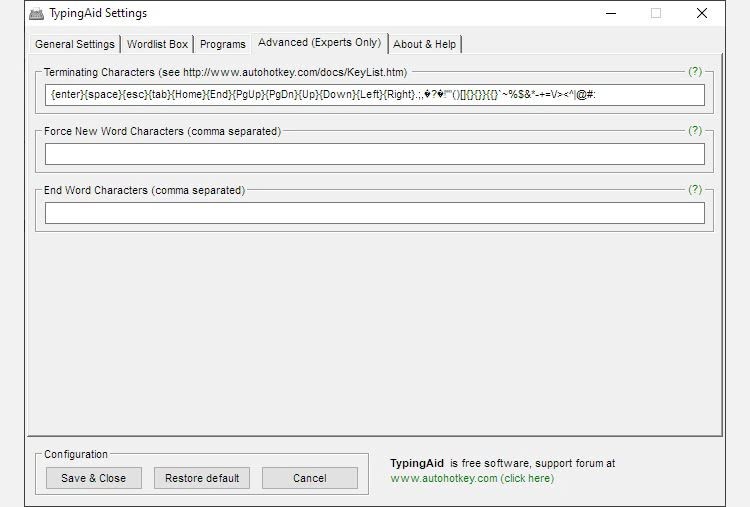 Cài Đặt Nâng Cao của TypingAid
Cài Đặt Nâng Cao của TypingAid
Nói cách khác, nếu bạn cần các tùy chọn ở đây, bạn cũng sẽ biết cách điều chỉnh chúng. Nếu không, hãy để nguyên chúng.
Sử Dụng TypingAid Hiệu Quả
Sau khi thiết lập xong, bạn có thể bắt đầu sử dụng TypingAid để tăng tốc độ gõ phím trong bất kỳ ứng dụng nào.
Hãy thử nhập một số văn bản trong Notepad, Microsoft Word, trình duyệt yêu thích của bạn, v.v. Sau hai hoặc ba ký tự (tùy thuộc vào cách bạn đã cấu hình TypingAid), bạn sẽ thấy hộp gợi ý của TypingAid xuất hiện bên cạnh con trỏ.
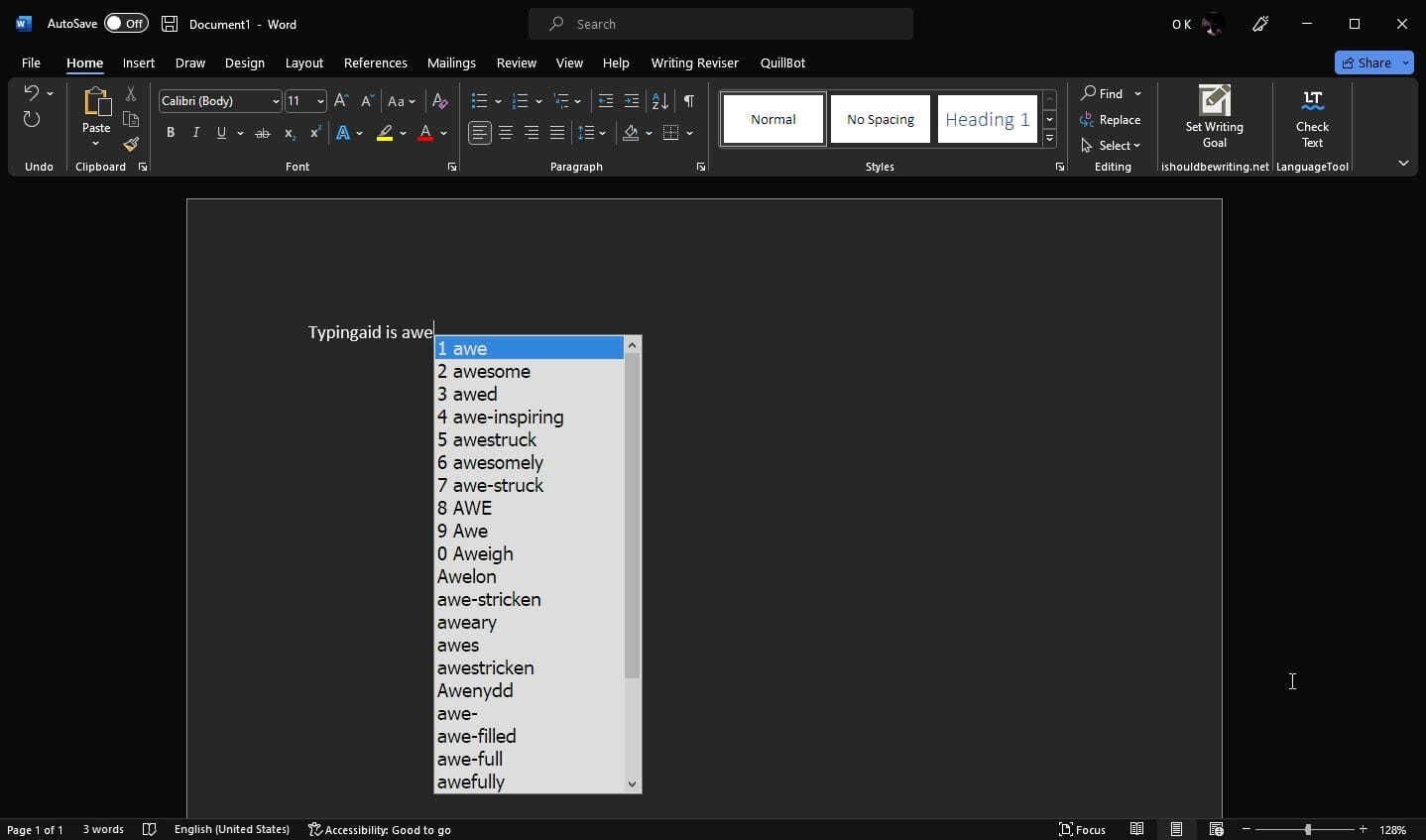 TypingAid hoạt động trong Word
TypingAid hoạt động trong Word
Bạn có thể nhấn một trong các Phím Tự Động Hoàn Thành (như Tab hoặc Enter) để chọn từ đã được chọn trước và thay thế các ký tự bạn đã gõ, giống như tính năng tự động hoàn thành trên điện thoại thông minh của bạn.
Hoặc, nếu bạn cũng sử dụng Phím Số (Tự Động Hoàn Thành), hãy nhấn một số từ hàng trên của bàn phím để chọn trực tiếp từ đó từ danh sách gợi ý của TypingAid mà không cần phải nhấp chuột vào nó.
-
TypingAid có hoạt động trên tất cả các ứng dụng không?
- TypingAid có thể được cấu hình để hoạt động trên hầu hết các ứng dụng, nhưng bạn có thể chọn các ứng dụng cụ thể để kích hoạt hoặc vô hiệu hóa nó.
-
Làm thế nào để TypingAid học các từ mới?
- TypingAid học các từ mới bằng cách theo dõi tần suất bạn gõ chúng. Bạn có thể cấu hình số lần tối thiểu cần thiết để một từ được thêm vào danh sách từ.
-
Tôi có thể tùy chỉnh giao diện của hộp gợi ý không?
- Có, bạn có thể điều chỉnh vị trí, phông chữ, độ mờ và các yếu tố khác của hộp gợi ý trong phần cài đặt của TypingAid.
-
TypingAid có hỗ trợ nhiều ngôn ngữ không?
- TypingAid chủ yếu hỗ trợ tiếng Anh, nhưng bạn có thể thêm danh sách từ của các ngôn ngữ khác để nó có thể gợi ý từ trong các ngôn ngữ đó.
-
Làm thế nào để tải danh sách từ cho TypingAid?
- Bạn có thể tải danh sách từ từ trang Github của TypingAid và lưu chúng vào cùng thư mục với script/ứng dụng chính của TypingAid, đổi tên thành Wordlist.txt.
-
TypingAid có miễn phí không?
- Có, TypingAid là một công cụ miễn phí và mã nguồn mở.
-
Tôi có thể sử dụng TypingAid mà không cần cài đặt AutoHotkey không?
- Bạn có thể sử dụng phiên bản thực thi của TypingAid mà không cần cài đặt AutoHotkey. Tuy nhiên, nếu bạn muốn sử dụng phiên bản script AHK, bạn cần cài đặt AutoHotkey.
Để tìm hiểu thêm về các công cụ hữu ích khác trên Windows, hãy truy cập Tạp Chí Mobile. Nếu bạn quan tâm đến các bài viết khác về Hệ Điều Hành Windows, hãy xem thêm tại đây.
TypingAid: Trợ Lý Gõ Phím Đọc Suy Nghĩ Trên Windows
Một giải pháp dự đoán văn bản như TypingAid có thể giảm đáng kể thời gian gõ phím. Nó giúp bạn tạo hoặc chỉnh sửa tài liệu nhanh hơn và với ít lỗi hơn.
Ngoài ra, bằng cách học các từ bạn sử dụng nhiều nhất và ghi chú về tần suất của chúng, TypingAid có thể thích nghi với phong cách viết của bạn khi bạn sử dụng nó. Càng sử dụng nhiều, các gợi ý của TypingAid sẽ càng trở nên trực giác và cá nhân hóa hơn.
Điều gì khiến bạn không thích cách miễn phí này để viết nhanh hơn, tốt hơn và dễ dàng hơn?